Contents
Các thao tác cơ bản khi sử dụng phần mềm photoshop
Cũng như các công việc có công cụ hỗ trợ để làm được việc thì chúng ta càn hiều rõ được công dụng và cách sử dụng công cụ đó như thể nào.Ở phần này ,mình sẽ hướng dẫn các bạn sử dụng tất cả các công cụ và thánh thục các thao tác cơ bản khi sử dụng phần mềm Adobe photoshop CS6 từ A-Z.
Bắt đầu vào bài nhé mọi người :))
Mở một file tài liệu (file ảnh) có sẵn.
Các bạn chọn File>Open
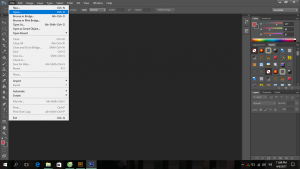
Một cửa sổ xuất hiện nên,chúng ta chọn ảnh và nhấn Open
.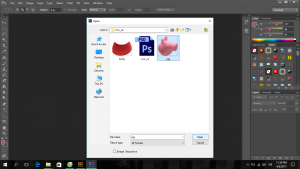
Và hiện thị bên trong không gian làm việc của phần mềm Adobe Photosshop CS6.

Như vậy là bạn đã hoàn thành một thao tác cơ bản trong adobe photoshop CS6 rồi nhé.
Đọc các thông số của file ảnh
Xem độ phần giải và kích thước của ảnh
Nhấn giữ chuột trái vào vùng như hình bên dưới ở đây một loạt các thông số được hiện ra như chiều cao(height),chiều rộng(width), kênh màu(channel) và mật độ điểm ảnh(resolution).
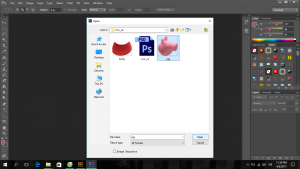
Các thông số ta có thể đọc được ở ảnh trên như sau:
Width: 1440 px
Height: 1080 px
Channel : 3 (RGB Color,8 bpc)
Resolusion: 72.009 pixcel/inch
Hoặc còn có một các khác để đọc được các thông số của ảnh
Các bạn chọn Image>Image Size
Một cửa sổ hộp thoại xuất hiện ở đây bạn có thể thay đổi được cái thông số của ảnh.

Các thao tác cơ bản trong phần mềm Adobe Photoshop CS6
Di chuyển vùng ảnh
Sử dụng công cụ Zoom
Để làm việc hiệu quả trong Photoshop,bạn cần biết các thao tác cơ bản như phóng to và thu nhỏ hình ảnh. Thay đổi mức độ ảnh cho phép bạn lựa chọn và làm việc chính xác và giúp bạn xem chi tiết mà bạn có thể bỏ qua. Chức năng thu phóng có phạm vi từ 1px đến 3200 %giúp bạn linh hoạt trong việc nhìn và làm việc với ảnh.
Cách 1
Sử dụng file các bạn vừa mở ở phần trước
–Ấn Ctrl + dấu cộng để phóng to ảnh

–Ấn Ctrl + dấu trừ để thu nhỏ hình
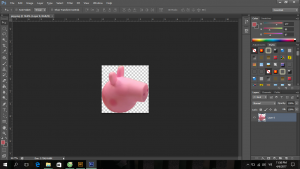
Bây giờ bạn phóng hình ảnh ra toàn màn hình các bạn ấn Ctrl+0.
Cách 2
Chọn công cụ Zoom và double click chuột trái vào ảnh để phóng to hình ảnh.Bạn có thể dùng các phím bổ trợ để thay đổi tỷ lệ của công cụ Zoom.
Ấn Alt và đồng thời chọn công cụ Zoom để thu nhỏ hình ảnh
Một mẹo sử dụng công cụ Zoom nhanh bằng phím tắt và chuột. Các bạn ấn phím Alt và sử dụng con lăn chuột tiến về phía trước để phóng to lăn chuột về sau để thu nhỏ. Đây là các sử dụng công cụ Zoom nhanh khi mà chúng ta đang chọn một công cụ khác mà không phải chọn công cụ Zoom.
Một cách nữa sử dụng khác mà mình mò ra được các bạn ấn tổ hợp phím Ctrl+ dấu cách đồng thời click chuột trái để phóng to và ấn tổ hợp phím Alt+ dấu cách đồng thời cũng click chuột trái để thu nhỏ hình ảnh.
Vậy là xong phần công cụ Zoom rồi nhé mọi người
Công cụ Hand
Công cụ hand cho phép bạn di chuyển và xoay tài liệu. Sử dụng công cụ này cũng tương tự như việc các bạn dùng tay di chuyển tờ giấy trên bàn làm việc.
Chúng ta dùng cong cụ hand khi chúng ta cần di chuyển đến vùng làm việc mà chúng ta không nhìn thấy do Zoom quá to lắm ,các vùng làm việc lằm bên ngoài khung của cửa sổ làm việc.
- Đầu tiên chọn công cụ Zoom(Z) và phóng to lên
- Chọn công cụ Hand(phím tắt H) rồi kéo hình về phía bên phải
- Các bạn có thể sử dụng công cụ hand một các nhanh chóng bằng các ấn dấu cách và giử chuột trái và di chuyển đến vùng cần làm việc.
Tóm tắt
| Các phím tắt di chuyển | Windows | Mac OS |
| Zoom In(Phóng to) | Ctrl+ dấu cộng,Ctrl+Phím cách | Command+dấu cộng,Command+dấu cách |
| Zoom Out(Thu nhỏ) | Ctrl+dấu trừ,Alt+ dấu cách | Cpmmand+dấu trừ.Option+dấu cách |
| Biến công cụ Zoom In =>Zoom OUt | Alt | Option |
| Phóng vừa màn hình (Fit on screen) | Ctrl+0 | Ctrl+0 |
| Công cụ Hand(Không hoạt động khi sử dụng công cụ Type) | Phím cách | Phím cạc |
Các bài liên quan khác
Phần 3-Làm quen với không gian làm việc trong phần mềm Adobe Photoshop CS6 #1 |
Phần 3-Làm quen với không gian làm việc trong phần mềm Adobe Photoshop CS6 #3 |










